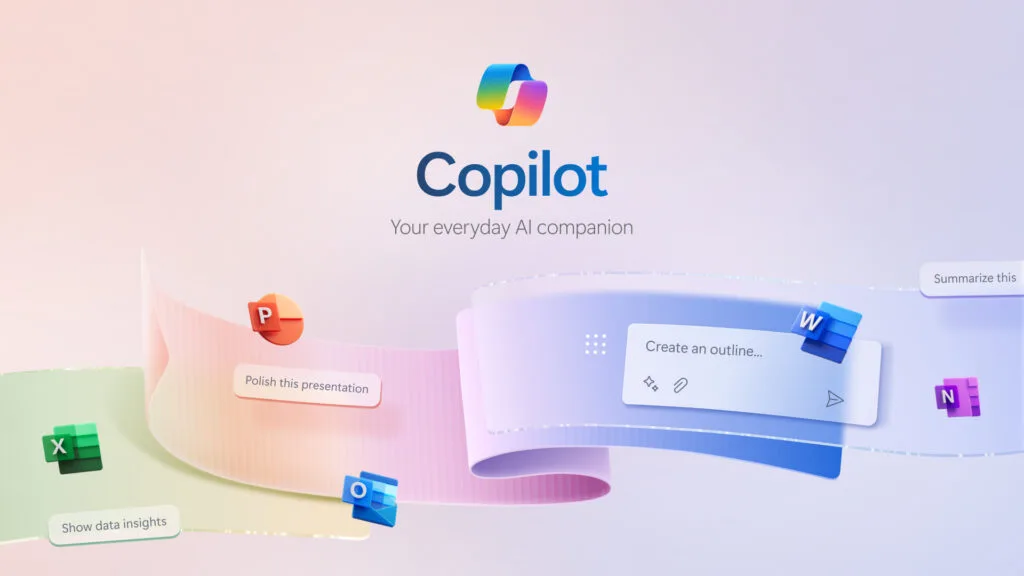
مایکروسافت در اقدامی غافلگیرکننده، دستیار هوش مصنوعی Copilot را به گونه ای تنظیم کرده است که به طور خودکار در هنگام بوت شدن ویندوز 11 راه اندازی شود. این حرکت با انتقاد برخی از کاربران مواجه شده است که آن را تلاشی از سوی مایکروسافت برای تحمیل نرم افزار خود به کاربران می دانند.
با این حال، مایکروسافت راه هایی را برای جلوگیری از راه اندازی خودکار Copilot ارائه کرده است. کاربران ویندوز 10 و 11 می توانند با رفتن به Settings > Personalization > Copilot و خاموش کردن تنظیم “شروع خودکار” این کار را انجام دهند.
علاوه بر این، Copilot فقط در رایانه هایی با مانیتور 27 اینچی یا بزرگتر با وضوح 1920 پیکسل یا بالاتر نمایش داده می شود. این به این معنی است که حتی اگر رایانه ها چندین نمایشگر داشته باشند، اگر مانیتور اصلی کوچک باشد، Copilot در هنگام بوت شدن شروع نمی شود.
مایکروسافت در ابتدا Copilot را از بوت شدن خودکار ویندوز 11 حذف کرده بود، اما به نظر می رسد که این شرکت نظر خود را تغییر داده است. هنوز مشخص نیست که چرا مایکروسافت تصمیم گرفته است Copilot را به طور پیش فرض فعال کند، اما این حرکت احتمالاً باعث بحث و گفتگو در مورد تعهد این شرکت به انتخاب کاربر خواهد شد.
هوش مصنوعی copilot و فعالسازی Copilot ویندوز، آیفون و اندروید
نکات کلیدی:
مایکروسافت Copilot را به گونه ای تنظیم کرده است که به طور خودکار در هنگام بوت شدن ویندوز 11 راه اندازی شود.
کاربران می توانند با رفتن به Settings > Personalization > Copilot و خاموش کردن تنظیم “شروع خودکار” از راه اندازی خودکار Copilot جلوگیری کنند.
Copilot فقط در رایانه هایی با مانیتور 27 اینچی یا بزرگتر با وضوح 1920 پیکسل یا بالاتر نمایش داده می شود.
مایکروسافت در ابتدا Copilot را از بوت شدن خودکار ویندوز 11 حذف کرده بود، اما به نظر می رسد که این شرکت نظر خود را تغییر داده است.







